Программное обеспечение для UGREEN 8-in-1 USB C Hub Dock Station
 Модель устройства: UGREEN Расширьте порт USB-C вашего ПК тремя портами USB 3.0, видеовыходом VGA, портом Gigabit Ethernet, устройством чтения карт TF SD и проходным зарядным портом Type-C для зарядки.
Модель устройства: UGREEN Расширьте порт USB-C вашего ПК тремя портами USB 3.0, видеовыходом VGA, портом Gigabit Ethernet, устройством чтения карт TF SD и проходным зарядным портом Type-C для зарядки.
USB-C Power Delivery для Macbook, ChromeBook Pixel и других устройств USB-C на основе протокола зарядки PD, способных одновременно передавать данные и заряжать устройства. ПРИМЕЧАНИЕ: он не совместим с устройствами на основе протокола зарядки QC (Quick Charge2.0 / 3.0). Это порт Type-C, поддерживающий сквозную зарядку.
Запись
1. Гнездо USB C на преобразователе поддерживает только зарядку, НЕ поддерживает передачу данных.
2. Пожалуйста, НЕ используйте порты USB 3.0 концентратора для зарядки любого устройства.
3. Система без драйверов для сети: Mac OS, Windows 10; Нужна установка драйвера: ядро Linux 3.x / 2.6.x, Windows 7/8 / 8.1 / XP / Vista 32/64-bit.
Скачать драйвер для Windows 10
Скачать драйвер для Windows Vista
Скачать драйвер для Windows XP
Как скачать файлы, расположенные на Яндекс.Диске:
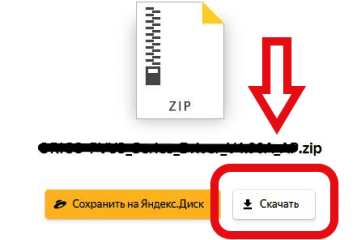
![]() Это драйвер, который позволит вам использовать все функции устройства. Версия данного драйвера находится на компакт-диске, входящем в комплект устройства.
Это драйвер, который позволит вам использовать все функции устройства. Версия данного драйвера находится на компакт-диске, входящем в комплект устройства.
PID: 50737 / 60812 / 50538 / 50539 RTL8153

Specification
| Operating System | Windows, Mac OS X, Android |
| Data transfer speed | 5Gbps |
| Number of ports | 8 ports |
| USB ports | 3 ports |
| Power | 60W |
| Product weight | 136g |
| Dimensions | 16.3 x 7.9 x 2.8cm |
Последнее обновление: 12.06.2020 пользователь Akademinfo




Добавить комментарий